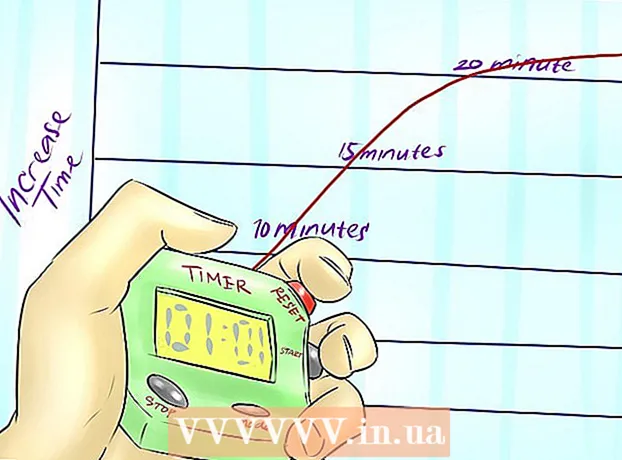লেখক:
Peter Berry
সৃষ্টির তারিখ:
20 জুলাই 2021
আপডেটের তারিখ:
1 জুলাই 2024
![Learn AutoHotkey #1 Full Course for Beginners [Most complete Tutorial]](https://i.ytimg.com/vi/hZRggm8RkhM/hqdefault.jpg)
কন্টেন্ট
কখনও কখনও প্রোগ্রামটি কোনও আদেশের প্রতিক্রিয়া জানায় না এবং আপনাকে হট অফ করতে হবে। প্রোগ্রামের অবস্থা এবং আপনার অপারেটিং সিস্টেমের উপর নির্ভর করে এটি করার বিভিন্ন উপায় রয়েছে।
পদক্ষেপ
পদ্ধতি 3 এর 1: টাস্ক ম্যানেজার ব্যবহার করে (উইন্ডোজ)
টিপুন এবং ধরে রাখুন Ctrl + আল্ট + দেল. এই কী সংমিশ্রণটি চারটি বিকল্পের সাথে পর্দাটি খুলবে: লক (লক), ব্যবহারকারী বদল করুন (ব্যবহারকারীর অ্যাকাউন্ট পরিবর্তন করুন), সাইন আউট (লগআউট), এবং কাজ ব্যবস্থাপক (কার্য পরিচালনা)

টাস্ক ম্যানেজার ক্লিক করুন। উইন্ডোজ টাস্ক ম্যানেজারে আপনার সিস্টেমে প্রসেস, প্রোগ্রাম এবং পরিষেবাদি সম্পর্কিত তথ্য রয়েছে।
টাস্ক ম্যানেজার উইন্ডোতে স্যুইচ করুন। যদি আপনি লিঙ্কটি ক্লিক করার পরে কোনও উইন্ডো না উপস্থিত হয় কাজ ব্যবস্থাপক, সম্ভবত এটি ক্র্যাশ হওয়া প্রোগ্রামের আড়ালে লুকিয়ে রয়েছে। টিপে চেষ্টা করুন আল্ট+ট্যাব টাস্ক ম্যানেজার উইন্ডোতে যেতে।
- এটি আবার না ঘটতে, টাস্ক ম্যানেজার উইন্ডোর উপরের বাম কোণে বিকল্প ট্যাবে ক্লিক করুন এবং নির্বাচন করুন। সর্বদা শীর্ষে ড্রপ-ডাউন মেনু থেকে (সর্বদা শীর্ষে)।

কোনও প্রতিক্রিয়াহীন প্রোগ্রাম সন্ধান করুন এবং ক্লিক করুন। সম্ভবত এই প্রোগ্রামটি শিরোনামে আসবে অ্যাপস (অ্যাপ্লিকেশন) এবং ট্যাগ দ্বারা চিহ্নিত সাড়া দিচ্ছে না (কোনও প্রতিক্রিয়া নেই) কলামে স্থিতি (স্ট্যাটাস)
শেষ টাস্ক ক্লিক করুন। প্রোগ্রামটি নির্বাচিত এবং হাইলাইট হয়ে গেলে, বোতামটি ক্লিক করুন শেষ কাজ টাস্ক ম্যানেজার উইন্ডোর নীচের ডান কোণে। টিপুন প্রোগ্রাম শেষ জিজ্ঞাসা করা হলে উপস্থিত হওয়া নতুন ডায়লগ বাক্স থেকে (শেষ প্রোগ্রাম)। বিজ্ঞাপন
সমস্যা সমাধানে
প্রক্রিয়া ট্যাব ক্লিক করুন। আপনি যখন অ্যাপ্লিকেশন ট্যাব / তালিকা থেকে কাজ শেষ করেন, আপনাকে এর প্রকৃত অগ্রগতিও শেষ করতে হতে পারে। উইন্ডোজ 8 এর সাথে আপনার ক্লিক করতে হবে আরো বিস্তারিত ট্যাবটি প্রদর্শনের জন্য টাস্ক ম্যানেজার উইন্ডোর নীচ থেকে (আরও তথ্য) প্রক্রিয়া.
অগ্রগতি খুঁজুন এবং এটিতে ক্লিক করুন। প্রক্রিয়া তালিকাটি অ্যাপ্লিকেশন তালিকার চেয়ে দীর্ঘ, কারণ এখানে ব্যাকগ্রাউন্ডে চলমান প্রক্রিয়াগুলিও প্রদর্শিত হয়। আপনি যে অগ্রগতিটি সন্ধান করছেন তা দেখতে আপনাকে কিছুটা অনুসন্ধান করতে হতে পারে।
শেষ প্রক্রিয়া ক্লিক করুন। সঠিক কোর্সটি সন্ধান এবং নির্বাচন করার পরে, বোতামটি টিপুন শেষ প্রক্রিয়া টাস্ক ম্যানেজার উইন্ডোর নীচের ডান কোণ থেকে। বিজ্ঞাপন
পদ্ধতি 3 এর 2: কমান্ড প্রম্পট (উইন্ডোজ) ব্যবহার করে
প্রশাসক হিসাবে কমান্ড প্রম্পট ওপেন করুন। টিপুন ⊞ জিত তারপরে টাইপ করুন সেমিডি। আইকনে রাইট ক্লিক করুন কমান্ড প্রম্পট এবং চয়ন করুন প্রশাসক হিসাবে চালান ড্রপ-ডাউন মেনু থেকে (প্রশাসক হিসাবে চালান)।
- পছন্দ করা হ্যাঁ ডায়লগ বাক্স থেকে (সম্মত হন) যা অনুরোধ জানানো হয়।
প্রোগ্রাম বন্ধ করুন। প্রকার টাস্কিল / im filename.exe কমান্ড লাইন প্রবেশ করুন এবং ক্লিক করুন ↵ প্রবেশ করুন। প্রোগ্রামের নামের সাথে ফাইলের নাম প্রতিস্থাপন করুন। উদাহরণস্বরূপ, আইটিউনস বন্ধ করতে, আপনি এটি 'আইটিউনস.এক্সই' দিয়ে প্রতিস্থাপন করবেন। বিজ্ঞাপন
পদ্ধতি 3 এর 3: ফোর্স প্রস্থান (ম্যাক) ব্যবহার করুন
ওপেন ফোর্স প্রস্থান। ফোর্স প্রস্থান উইন্ডোটি খোলার জন্য কমান্ড + বিকল্প + এসপস টিপুন। বর্তমানে সক্রিয় প্রোগ্রামের তালিকা প্রদর্শিত হবে।
প্রোগ্রামটি হট অফ করুন। প্রতিক্রিয়াবিহীন প্রোগ্রামটি সন্ধান করুন এবং নির্বাচন করুন, তারপরে বোতামটি ক্লিক করুন জোর করে প্রস্থান করুন উইন্ডোর নীচের ডান কোণে। বিজ্ঞাপন
পরামর্শ
- যদি কোনও পদক্ষেপ কাজ না করে তবে আপনার কম্পিউটারটি গরম করতে হতে পারে। প্রগতিতে ডেটা হারানোর ঝুঁকি রয়েছে, তবে এটি সম্ভবত আপনার একমাত্র বিকল্প। কম্পিউটারটি পুরোপুরি বন্ধ না হওয়া পর্যন্ত পাওয়ার বোতামটি টিপুন এবং ধরে রাখুন এবং তারপরে কয়েক মিনিটের পরে আবার এটি চালু করুন।